Trong quá trình soạn thảo dữ liệu, có những lúc bạn cần tách cột Họ và cột Họ thành hai cột Họ và Tên để phục vụ cho các mục đích khác nhau ví dụ sắp xếp danh sách theo Alpha B.
Thuthuatphanmem.vn sẽ hướng dẫn các bạn cách tách tên nhanh chóng và chuyên nghiệp.
1. Tách tên trong Excel
Có 2 cách tách tên trong Excel, mỗi cách sẽ có những ưu điểm khác nhau. Cách thứ nhất là tách tên bằng Replace, với cách này bạn có thể tách tên nhanh chóng và đơn giản. Cách thứ 2 là với các hàm, tuy khó nhớ hơn cách 1 nhưng bù lại nó hay hơn cách 1 ở chỗ bạn có thể tùy ý sửa cột Họ mà không cần phải vất vả tìm sửa thêm trong mục ô đầu tiên. hoặc cột Họ.
1.1. Tách tên trong Excel bằng cách sử dụng Thay thế
Đây có lẽ là cách đơn giản nhất. Bước đầu tiên bạn cần sao chép cột Họ và Tên sang cột Tên. Bạn có thể sử dụng chuột phải để chọn Copy/Paste hoặc sử dụng Ctrl C và Ctrl V.
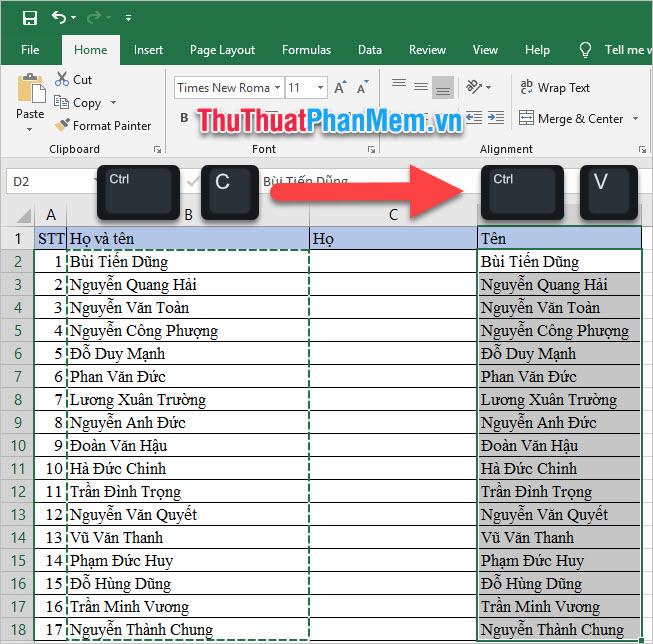
Vẫn để mảng in đậm như dữ liệu ở cột tên vừa copy.
Trong dải băng Trang chủ, trong phần Chỉnh sửa ở góc ngoài cùng bên phải, chọn Tìm & Chọn. Cuối cùng chọn dòng thứ 2 Replace.
Hoặc bạn có thể sử dụng tổ hợp phím Ctrl H.
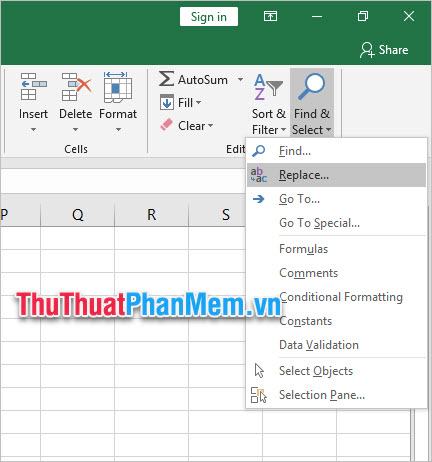
Cửa sổ Find and Replace hiện ra, bạn nhập 2 ký tự “*” (dấu hoa thị và dấu cách) vào ô Find what.
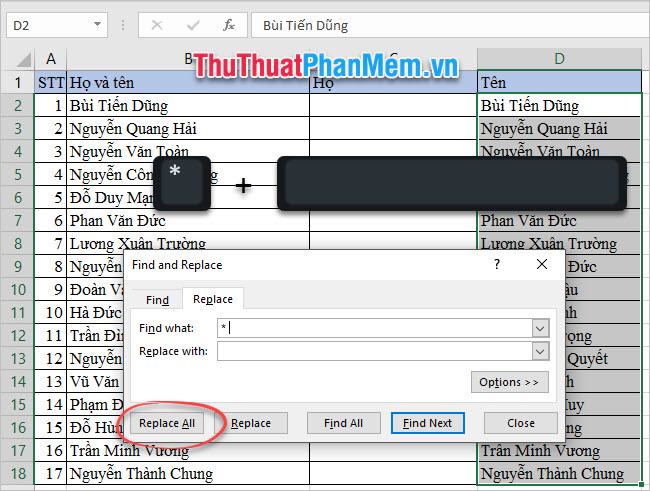
Nhấn Replace All để bắt đầu bỏ First Name và Middle Name để lại First Name.
(Lưu ý: Lệnh này sẽ chỉ giữ lại chuỗi ký tự cuối cùng sau khoảng trắng, vì vậy nếu dữ liệu nguồn của bạn không thành công do thiếu khoảng trắng, đầu ra cũng sẽ không thành công.)
Sau khi Replace xong sẽ xuất hiện thông báo cho biết bạn đã loại bỏ bao nhiêu cụm ký tự (họ và tên đệm), bạn chỉ cần nhấn OK để tắt đi.
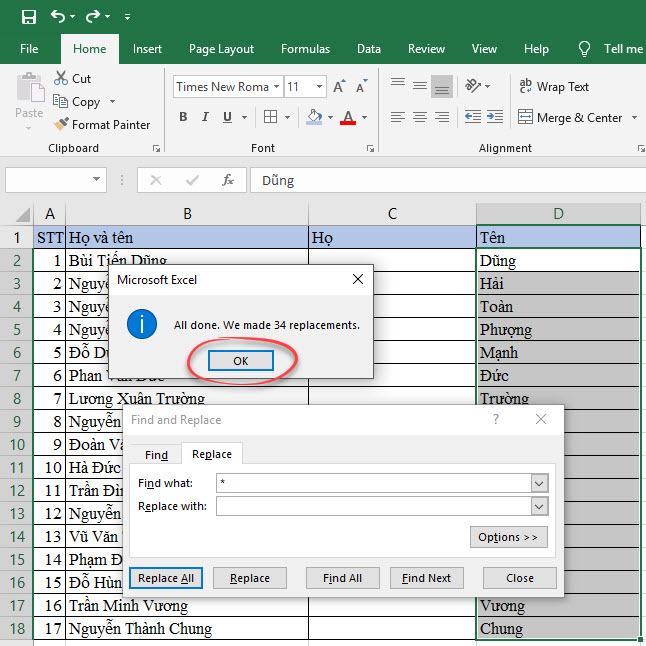
1.2. Tách tên trong Excel bằng cách kết hợp các loại chức năng
Với cách 1, chúng ta có thể tách cột Họ thành một cột cố định, tuy nhiên khi cần thay đổi dữ liệu ở cột Họ (dữ liệu nguồn) thì bạn sẽ phải thay đổi dữ liệu ở cột Họ (dữ liệu cuối cùng). ). hoa quả). ). Thuthuatphanmem.vn sẽ chia sẻ với các bạn cách tách tên theo chức năng, để khi bạn thay đổi dữ liệu ở cột Họ và Tên thì dữ liệu ở cột Họ cũng tự động thay đổi theo.
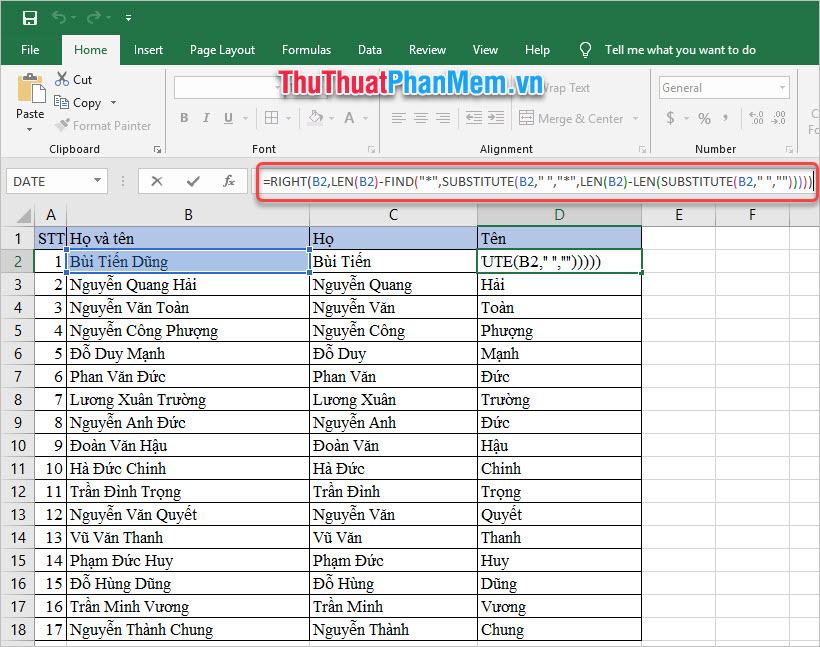
Các hàm được sử dụng ở đây là hàm RIGT, hàm LEN, hàm FIND, hàm SUBSTITUTE.
– Hàm RIGHT giúp lấy đúng ký tự trong chuỗi văn bản.
Hàm LEN đo độ dài của chuỗi văn bản.
– Hàm FIND giúp bạn tìm một chuỗi văn bản trong một văn bản khác và trả về giá trị mà chuỗi văn bản mong muốn xuất hiện trong văn bản tìm kiếm.
– Hàm SUBSTITUTE giúp thay thế chuỗi văn bản cũ bằng chuỗi văn bản mới.
Các chức năng đó sẽ được kết hợp như sau:
=RIGHT(X,LEN(X)-FIND(“*”,SUBSTITUTE(X,” “,”*”,LEN(X)-LEN(SUBSTITUTE(X,” “,””))))))
Trong đó X là ô chứa dữ liệu nguồn (ô chứa Họ và Tên cần tách).
Sau khi sử dụng dãy hàm trên để hoàn tất việc tách tên ô, bạn chỉ cần sao chép công thức xuống các dòng bên dưới.
2. Tách Họ trong Excel
Sau khi tách tên, chúng ta có thể tách phần Họ sang cột còn lại.
Ta dùng hàm LEFT và LEN để tách Họ. Trong đó:
– Hàm LEFT giúp lấy ký tự bên trái trong chuỗi văn bản.
Hàm LEN đo độ dài của một chuỗi văn bản.
Ta kết hợp hai hàm này với công thức sau:
=TRÁI(Hộp họ và tên,LEN(Hộp họ và tên)-LEN(hộp tên))
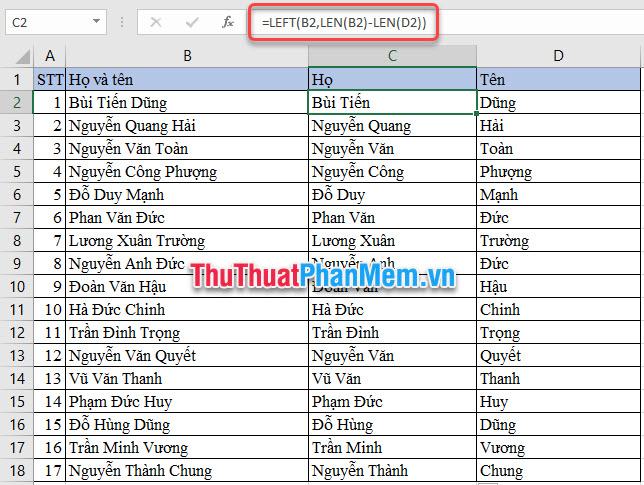
Khi bạn đã hoàn tất việc tách chúng thành một ô, chỉ cần sao chép công thức xuống các dòng bên dưới.
Cảm ơn các bạn đã theo dõi bài viết Cách tách họ và tên thành 2 cột trong Excel của thuthuatphanmem.vn.
Chúc may mắn!
Bạn thấy bài viết Cách tách họ và tên thành 2 cột trong Excel có đáp ướng đươc vấn đề bạn tìm hiểu không?, nếu không hãy comment góp ý thêm về Cách tách họ và tên thành 2 cột trong Excel bên dưới để vietabinhdinh.edu.vn có thể thay đổi & cải thiện nội dung tốt hơn cho các bạn nhé! Cám ơn bạn đã ghé thăm Website: vietabinhdinh.edu.vn
Nhớ để nguồn bài viết này: Cách tách họ và tên thành 2 cột trong Excel của website vietabinhdinh.edu.vn
Chuyên mục: Hình Ảnh Đẹp
Tóp 10 Cách tách họ và tên thành 2 cột trong Excel
#Cách #tách #họ #và #tên #thành #cột #trong #Excel
Video Cách tách họ và tên thành 2 cột trong Excel
Hình Ảnh Cách tách họ và tên thành 2 cột trong Excel
#Cách #tách #họ #và #tên #thành #cột #trong #Excel
Tin tức Cách tách họ và tên thành 2 cột trong Excel
#Cách #tách #họ #và #tên #thành #cột #trong #Excel
Review Cách tách họ và tên thành 2 cột trong Excel
#Cách #tách #họ #và #tên #thành #cột #trong #Excel
Tham khảo Cách tách họ và tên thành 2 cột trong Excel
#Cách #tách #họ #và #tên #thành #cột #trong #Excel
Mới nhất Cách tách họ và tên thành 2 cột trong Excel
#Cách #tách #họ #và #tên #thành #cột #trong #Excel
Hướng dẫn Cách tách họ và tên thành 2 cột trong Excel
#Cách #tách #họ #và #tên #thành #cột #trong #Excel